Selvom din pagefile.sys er enorm, anbefales det ikke at slette den
- Personsøgningsfilen fungerer som backup og midlertidig lagring af din fysiske hukommelse.
- De, der ønsker at frigøre noget diskplads, kan overveje at fjerne det på grund af dets store størrelse.
- Sletning kan føre til alvorlige konsekvenser for din pc! Overvej i stedet at reducere det.
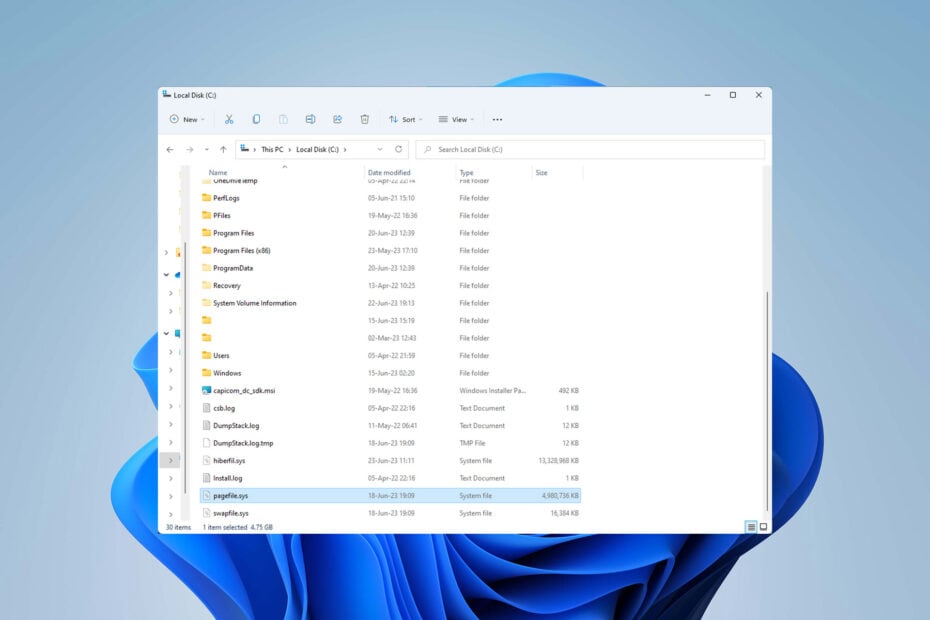
xINSTALLER VED AT KLIKKE PÅ DOWNLOAD FILEN
- Download Fortect og installer det på din pc.
- Start værktøjets scanningsproces at lede efter korrupte filer, der er kilden til dit problem.
- Højreklik på Start reparation så værktøjet kunne starte fikseringsalgoritmen.
- Fortect er blevet downloadet af 0 læsere i denne måned.
Hvis dit systemdrev kører lavt ledig plads, kan en enorm pagefile.sys være bagved. Sidefilen bruges som virtuel hukommelse og en integreret del af dit OS.
Selvom det nogle gange kan optage en betydelig mængde diskplads. I dag vil du lære, hvad du kan gøre ved din pagefile.sys-størrelse, og hvordan du frigør værdifuld lagerplads på din pc.
Har jeg brug for pagefile.sys på min computer?
For at svare på det skal du først forstå dens rolle i dit OS. Når din computer konstaterer, at den tilgængelige RAM er utilstrækkelig, stiger personsøgningsfilen op og fungerer som et midlertidigt lager for de data, der ikke er blevet brugt for nylig.
På denne måde frigør det RAM til andre, mere vigtige programmer. Med andre ord hjælper det din computer med at køre problemfrit og forhindrer systemnedbrud, selv når fysisk hukommelse er meget brugt.
Sidefilen fungerer også som backup til din RAM. Sidstnævnte gemmer kun data midlertidigt og nulstiller sig selv, når pc'en er slukket, eller hvis der er strømmangel.
I modsætning hertil gemmer pagefile.sys information om computerens tilstand meget længere, hvilket gør den tilgængelig selv efter et nedbrud eller strømafbrydelse.
Filen pagefile.sys kan blive for stor, når:
- Kører krævende applikationer: Når dette sker, skal dit system tildele yderligere virtuel hukommelse for at imødekomme den stigende efterspørgsel.
- Utilstrækkelig disk plads: Windows kan øge sidefilstørrelsen for at kompensere for den lave ledige plads. En stor pagefile.sys kan forbedre din pc-ydeevne; den bedste måde at håndtere en enorm sidefil.sys på er derfor at investere i ekstra lagerplads.
Er det sikkert at slette pagefile.sys?
Dens store størrelse gør det nogle gange til et mål for dem, der ønsker at frigøre noget plads. Men pagefile.sys er afgørende for dine systemoperationer, og sletning kan have alvorlige konsekvenser.
Hvis du fjerner personsøgningsfilen, fjerner du dit midlertidige hukommelseslager og RAM-sikkerhedskopi. Dette kan dæmpe din pc's stabilitet, sænke dens ydeevne og forårsage hyppige software- og systemnedbrud. Slet det på eget ansvar!
Det eneste scenarie, hvor det måske er sikkert at fjerne pagefile.sys, er, når din pc har en meget større mængde RAM (tænk 32 GB og op).
Ekspert tip:
SPONSORERET
Nogle pc-problemer er svære at tackle, især når det kommer til manglende eller beskadigede systemfiler og arkiver i din Windows.
Sørg for at bruge et dedikeret værktøj, som f.eks Fortect, som vil scanne og erstatte dine ødelagte filer med deres friske versioner fra dets lager.
Det er dog ikke tilfældet med de fleste brugere, så vi vil anbefale at ændre størrelsen på filen i stedet eller tilføje mere RAM. Hvis noget, bør du tænke dig om øge din virtuelle hukommelse.
Før du kan gøre noget med personsøgningsfilen, skal du først kunne se den:
Hvordan får jeg vist pagefile.sys?
- Trykke Windows + E at lancere Fil Explorer.
- Klik på Udsigt fanen og derefter på At vise, og tjek Skjulte genstande boks.
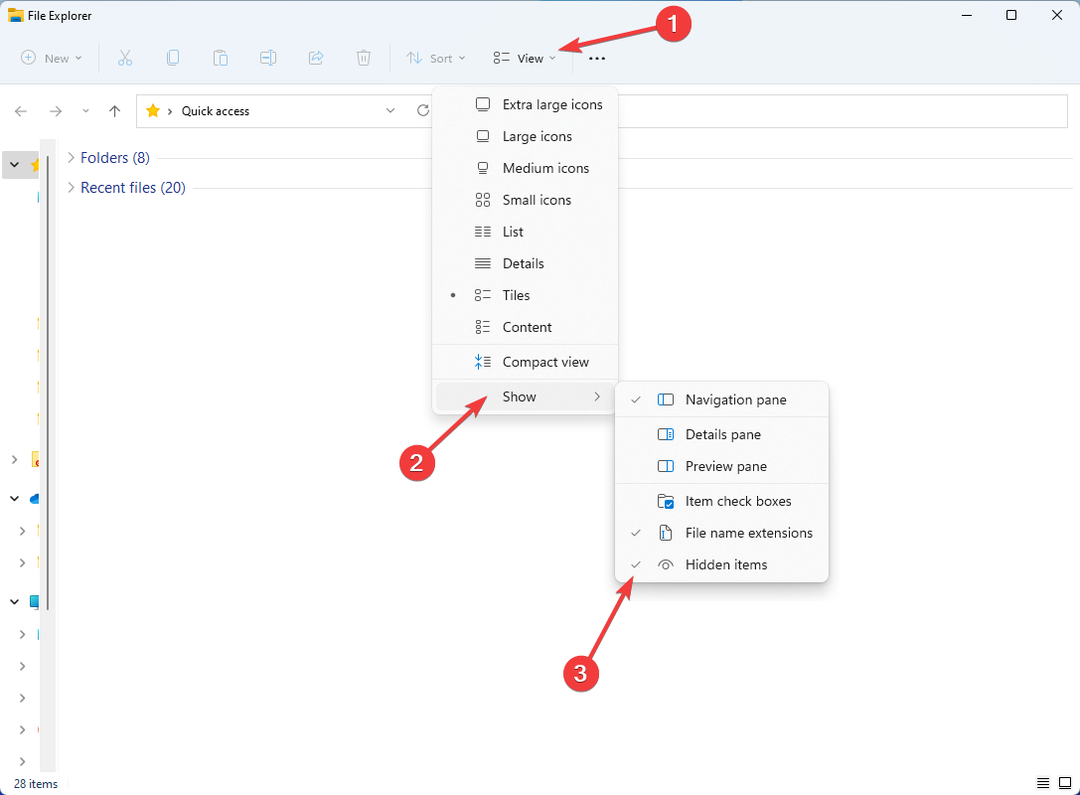
- Klik på tre lodrette prikker til højre og åben Muligheder.
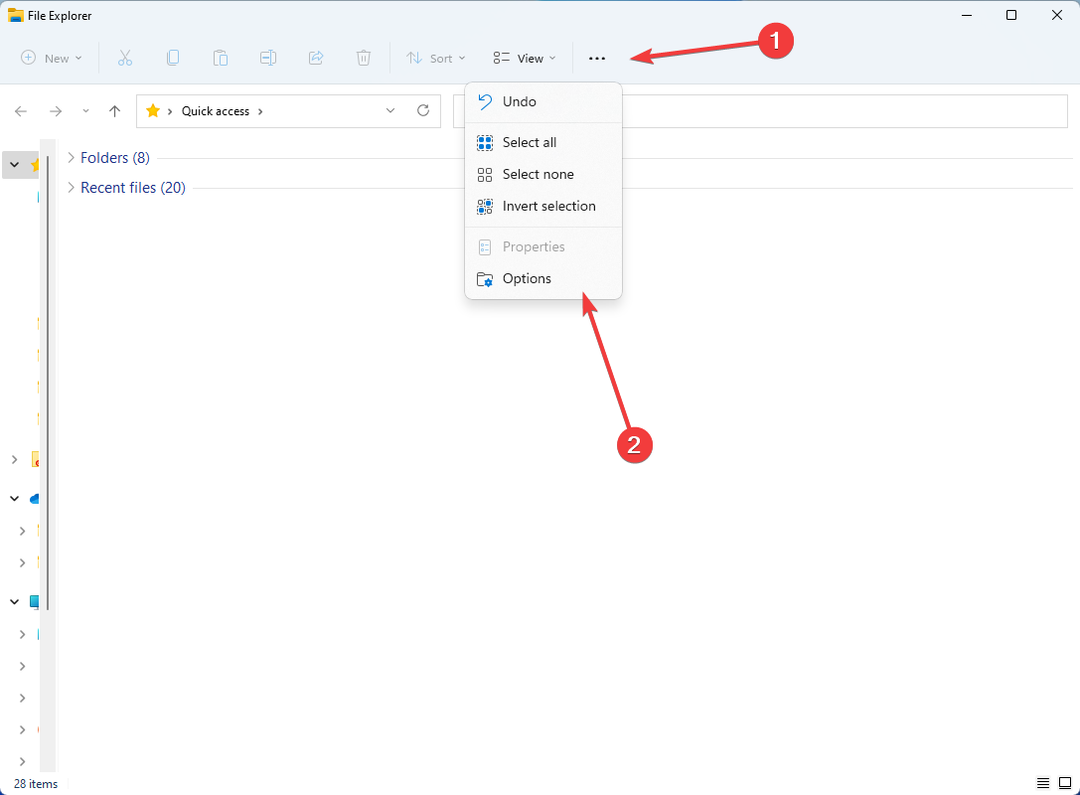
- Gå til Udsigt fanen og fjern markeringen Skjul beskyttede operativsystemfiler (anbefales) i Avancerede indstillinger.
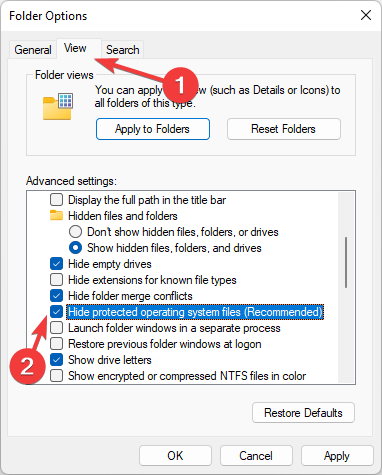
- Der vises en advarselsmeddelelse. Bekræft ved at klikke Ja.
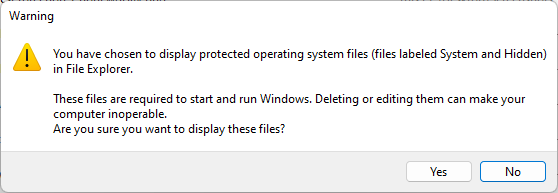
- Klik Okay.
Nu burde du kunne se og administrer alle skjulte filer på din pc, herunder pagefile.sys og dets egenskaber.
Vi foreslår, at du springer direkte til størrelsesændringsdelen, men hvis du har valgt at ignorere vores advarsler og er fast besluttet på at fjerne den, kan du lære hvordan nedenfor.
Hvordan ordner jeg en enorm pagefile.sys?
1. Slet pagefile.sys
- Åbn din computer (Denne pc ikon på dit skrivebord), højreklik på et tomt område, og vælg Ejendomme.
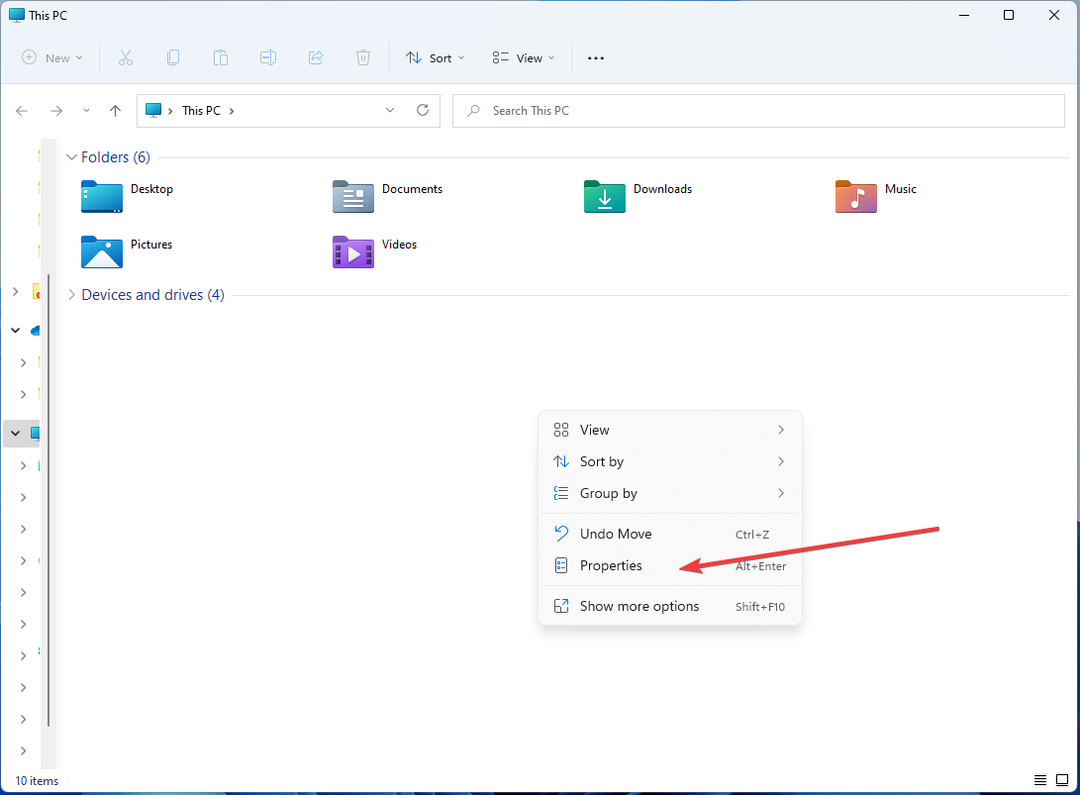
- Klik på Avancerede systemindstillinger.
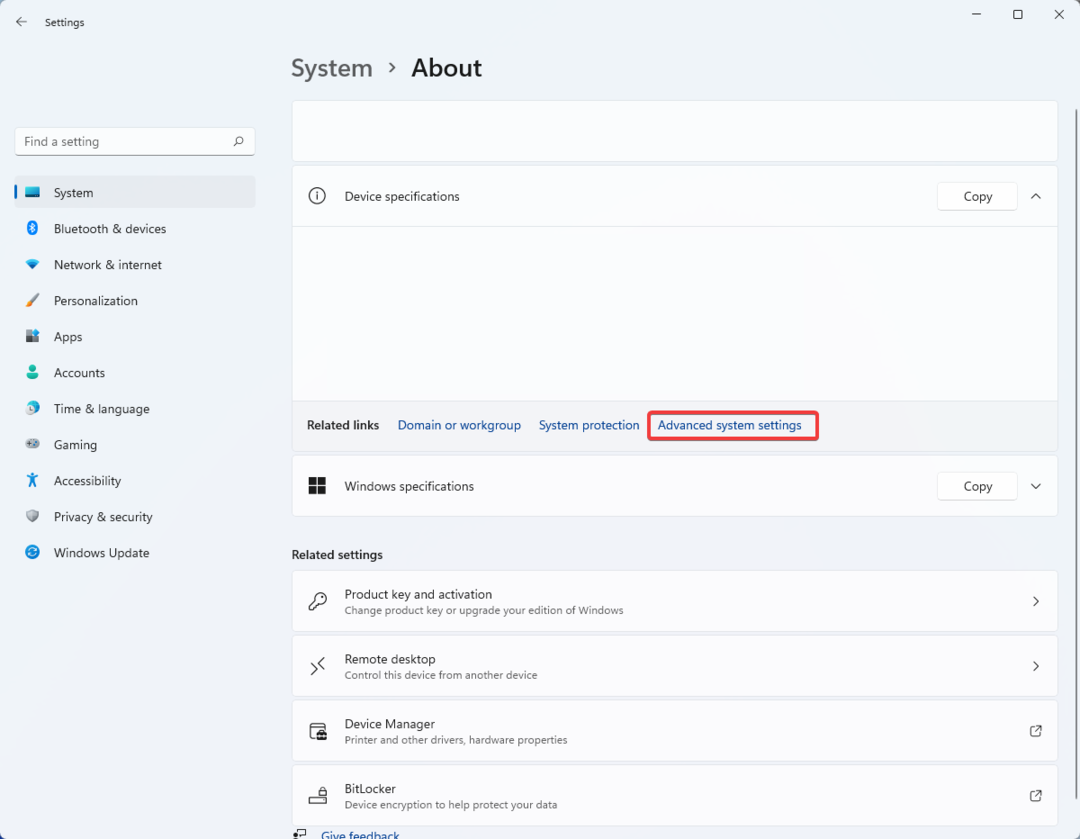
- Dette fører dig til Systemegenskaber vindue. Find Ydeevne afsnit under Fremskreden fanen og åbn den Indstillinger.
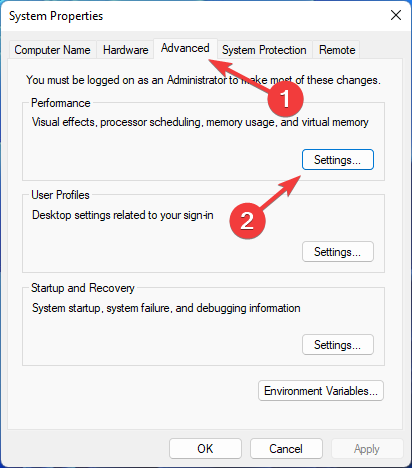
- Gå til Fremskreden fanen og klik på Lave om i Virtuel hukommelse afsnit.
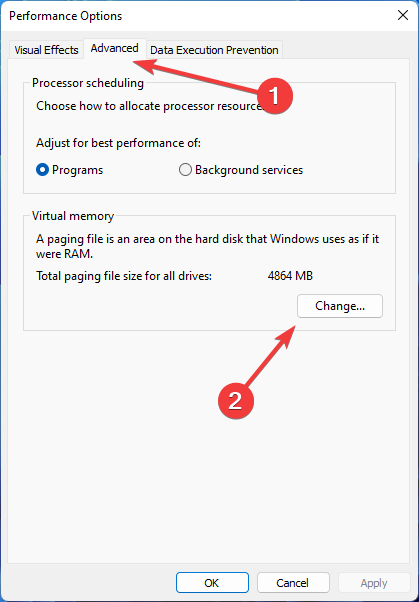
- Fjern markeringen i feltet ved siden af Administrer automatisk personsøgningsfilstørrelse for alle drev og aktivere Ingen personsøgningsfil mulighed. Klik på Sæt.
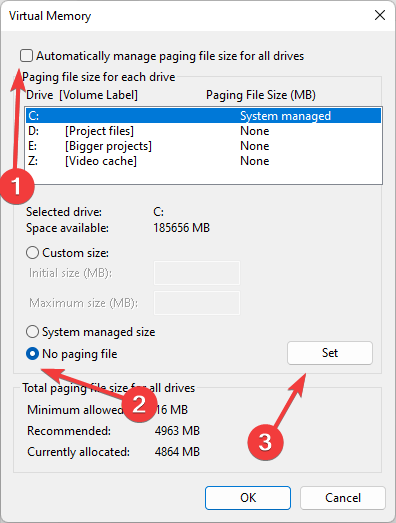
- Klik Okay at bekræfte.
- Genstart din pc.
Selvom din pagefile.sys er enorm, skal du ændre størrelsen på den til en mindre værdi i stedet for at slette den. Dette vil frigøre noget diskplads og give dig mulighed for at beholde vital virtuel hukommelse. Reduktion er også en meget sikrere mulighed!
2. Ændr størrelse på sidefil.sys
- Trykke Windows + S at få adgang til Start menu, type Se avancerede systemindstillinger, og åbn den.

- Gå til Fremskreden fanen og find Ydeevne afsnit. Åbn den Indstillinger.
- Åbn den Fremskreden fanen, skal du finde Virtuel hukommelse afsnittet, og klik på Lave om.
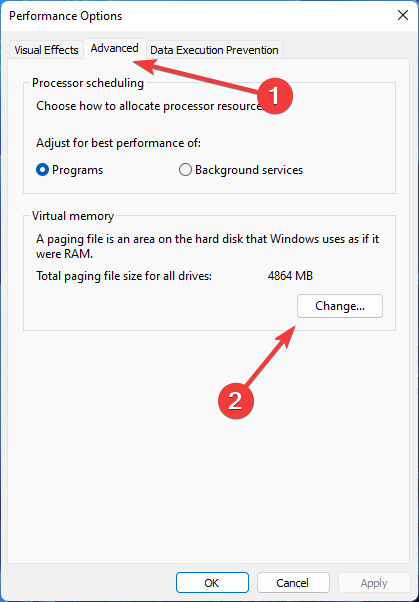
- Fjern markeringen Administrer automatisk personsøgningsfilstørrelse for alle drev og aktivere Brugerdefineret størrelse. Vælgindledende og maksimal størrelse og klik på Sæt.
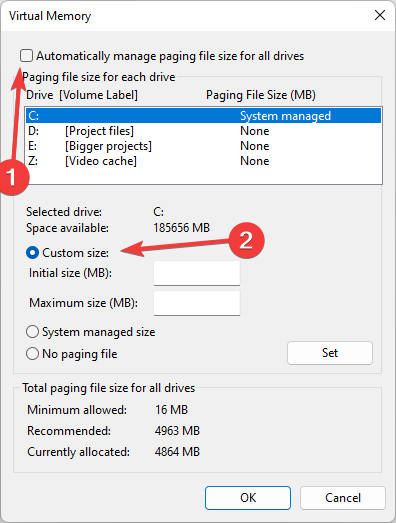
- Klik Okay og genstart din pc for at ændringerne træder i kraft.
Typisk administrerer Windows sidefilens størrelse. Hvis du spekulerer på, hvad du skal sætte, kan du følge denne tommelfingerregel: personsøgningsfilen skal være fra 1,5x til 3x mængden af installeret RAM.
På denne måde er den stor nok til at passe til hele din RAM, hvis det er nødvendigt, men lille nok til ikke at optage en betydelig mængde af din diskplads. Husk på, at reduktion af sidefilstørrelsen eller sletning af den helt ikke hjælper med en hukommelsestab.
- Sådan låser eller låser du et tastatur op på Windows 10 og 11
- Hvad er IBtSiva.exe og skal du slette det?
- Hvad er WRSA.exe, og skal du afinstallere det?
- 0xA00F4289 Webcam-fejl: 5 måder at rette det på
- Macrium Reflect til Windows: Sådan downloades og installeres
Og der har du det! Nu ved du, hvad du skal gøre, når din pagefile.sys bliver enorm.
Hvis du er ved at løbe tør for diskplads, vil du måske tage nogle foranstaltninger, f.eks. fjernelse af unødvendige programmer, reducere antallet af opstartsprocesser, eller regelmæssig opdatering af dit system.
Formåede du at løse problemet med lav lagerplads? Efterlad dine kommentarer eller spørgsmål i afsnittet nedenfor.
Oplever du stadig problemer?
SPONSORERET
Hvis ovenstående forslag ikke har løst dit problem, kan din computer opleve mere alvorlige Windows-problemer. Vi foreslår, at du vælger en alt-i-en-løsning som Fortect at løse problemer effektivt. Efter installationen skal du blot klikke på Vis&Ret knappen og tryk derefter på Start reparation.
![FIX: Hukommelse lækker i Windows 10 [Fuld vejledning]](/f/6f61a3eb6ee91604acf42dee9cc26736.jpg?width=300&height=460)

